Привет всем. С вами Маша TekillaNik.
Сегодня я покажу очень быстрый способ обработки фотографий наших с вами изделий. Я сама ним пользуюсь постоянно. Иногда, когда нет доступа к компьютеру, я пользуюсь приложениями на смартфоне, но о них мы поговорим в другой раз.
Сегодня я покажу очень быстрый способ обработки фотографий наших с вами изделий. Я сама ним пользуюсь постоянно. Иногда, когда нет доступа к компьютеру, я пользуюсь приложениями на смартфоне, но о них мы поговорим в другой раз.
Итак, запускаем Фотошоп. У меня он "русский", так что на его примере и будем учиться. Скачать его можно в сети.
Итак, Начинаем: "Файл - Открыть", и идем в ту папку, где у нас лежат фотографии, которые мы будем обрабатывать. С помощью зажатой клавиши CTRL и мышки выбираем по очереди все фото (если вдруг они разбросаны между остальными фотографиями)
Итак, Начинаем: "Файл - Открыть", и идем в ту папку, где у нас лежат фотографии, которые мы будем обрабатывать. С помощью зажатой клавиши CTRL и мышки выбираем по очереди все фото (если вдруг они разбросаны между остальными фотографиями)
Все фото загрузились. И на примере первой из трех покажу весь этот процесс.
ВАЖНО: Обязательно фотографируйте ТОЛЬКО при дневном свете!!!!Пусть будет пасмурно, мало света, или не самое удачное время для съемки. Не важно. ТОЛЬКО в этом случае мы сможем максимально исправить и улучшить фото. А соответственно все оттенки будут максимально близки к настоящим. А это ОЧЕНЬ важно. Плюс, именно при дневном свете все детали получаются более четкими и требуют в итоге минимальной обработки.
Кстати, все мои фото сделаны на телефон.
Кстати, все мои фото сделаны на телефон.
Обратите внимание. Фото тусклое. Уже темнело за окном, когда я фотографировала эту Книгу.
Самое первое, что нам нужно сделать, это "вернуться" к оригинальным оттенкам работы. Для этого идем в "Изображение - Автотон". На фото видны даже горячие клавиши для этого эффекта. Можете воспользоваться и ними.
И вот результат Автотона. И да, он 95% близок к оригиналу. Оставшиеся 5% я снимаю за различные настройки каждого монитора. Ведь они у всех разные.
Теперь исправляем - "Изображение - Автоконтраст". В итоге почти ничего не изменилось. Видимо, фото по контрасту оказалось достаточно "правдивым"
На самом деле, на этом можно остановиться. Если вам нравится полученный результат, то теперь просто добавляем свой логотип или подпись на фото, и сохраняем.
Или идем далее.
Сделаем нашу фотографию чуть ярче и привлекательнее.
"Изображение - Коррекция - Яркость/Контрастность"
Нам выпадет такое меню. Я уже приблизительно знаю какие значения ставить для каждой фотографии. А вы можете поиграть бегунками. И выбрать именно то сочетание значений, которое кажется вам самым удачным. Обязательно запомните их. Ведь на остальные фотографии выбранного изделия вам нужно применить буквально такие же (плюс-минус).
Посмотрите как уже преобразилось наше фото.
Можно, а иногда даже очень нужно, выделить фактуры или детали. Сделать их более четкими. В этом нам поможет инструмент Резкости.
"Фильтр - Усиление резкости - Резкость+"
Вот такое у нас получилось. Сразу ясно, лишняя она тут)
Нужно вернуть назад. Зажимаем CTRL и нажимаем Z. Это сочетание отменяет последнее выполненное изменение.
Ставим Подпись (или логотип. у кого что)
У меня моя подпись сохранена уже в Кистях. То есть является готовым "штампом". Я могу изменить только ее размер и цвет (а еще прозрачность, фактуру, расположение...но об этом в другой раз)
Вот тут как раз меняю размер. Стандартный оказался великоват для этой фотографии. Уменьшаю.
Примерила. Клац. И получилось.
Я всегда проверяю, чтоб моя мышка была на "инструменте перемещения". Так удобнее. Вот после кнопки "Кисти", когда мы уже поставили подпись, я нажимаю свою "Стрелочку".
Все устраивает. Все нравится. Все получилось. Сохраняем. "Файл - Сохранить Как"
Вас перебросит автоматически в ту же папку, из которой фото брались для обработки. Проверьте ТИП ФАЙЛА. Он должен быть JPEG. Если вы нажмете "Сохранить", то программа переспросит вас "Перезаписать ли"? Дело в том, что в этом случае по умолчанию идет ПЕРЕсохранение на обработанную фотографию. Можете просто Переименовать файл, и обработанное фото сохранится под новым именем.
Параметры Сохранения: Качество на максимум, то есть на 12. и ОК.
Вот и все. На самом деле все действия занимают до 2х минут на каждой из фотографий. Помните, да? Главное изначально правильно сфотографировать. Успехов!
Если возникнут вопросы, пишите в комментариях. Обязательно отвечу.
















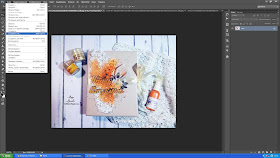


Маша, спасибо!) Полезный МК!!!
ОтветитьУдалитьСпасибо! Познавательно и очень полезно!
ОтветитьУдалитьРада, что могу быть полезна)
ОтветитьУдалитьСпасибо за МК,сохраняю себе в полезности!
ОтветитьУдалитьВсегда нужная и всегда важна информация! спасибо за МК)
ОтветитьУдалитьЛюбопытно, почему на фотографиях тени, причем две))
ОтветитьУдалить